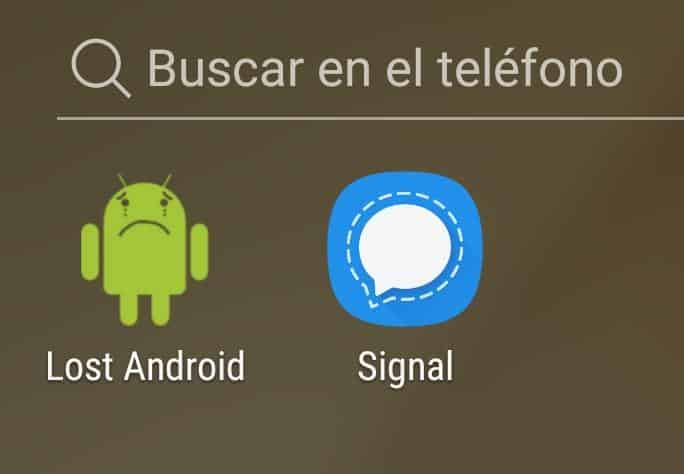Можно ли подключить Apple TV к Wi-Fi без пульта?
Вы потеряли пульт Apple TV во время переезда? Хотя вы по-прежнему можете управлять своим Apple TV с помощью iPhone, вы не сможете подключить его к новому Wi-Fi без пульта дистанционного управления. К счастью, есть обходной путь. Так как же подключить Apple TV к Wi-Fi без использования пульта дистанционного управления?
Если у вас есть iPhone с iOS 9 или более поздней версии или iPad с iPadOS 13 или более поздней версии, просто прикоснитесь своим устройством к приставке Apple TV, чтобы увидеть виджет «Пульт дистанционного управления» на экране, или подключите новый пульт к Apple TV через Центр управления iOS. Таким же образом можно настроить новый пульт для телевизора.
Apple TV стал центром многих домашних развлекательных систем. Он предлагает тысячи фильмов, телешоу и приложений. Однако когда-нибудь вы неизбежно потеряете или потеряете пульт, так что же делать дальше? Мы обсудим, как вы можете подключить свой Apple TV к Wi-Fi, если у вас нет пульта дистанционного управления.
Можно ли подключить Apple TV к Wi-Fi без пульта?

Вполне возможно подключить свой Apple TV (на Амазоне) к WiFi без пульта. Мы обсудим несколько различных методов. Для каждого из них вам понадобится iPhone или iPad с самой современной операционной системой.
Убедитесь, что ваш телефон и Apple TV подключены к одной сети Wi-Fi.
Apple Control Center предлагает приложение «Apple TV Remote». После установки этого приложения у вас будет возможность управлять Apple TV с телефона. Мы обсудим этот метод в следующих разделах.
Другой вариант — установить новый пульт. Apple TV можно подключить к любому универсальному ИК-пульту, например этому Универсальный пульт GE (на Amazon). Если у вас есть запасной пульт, вы можете настроить его и использовать для подключения к WiFi. На самом деле это гораздо более дешевый вариант, чем покупка замена пульта Apple TV (также на Amazon).
В качестве альтернативы, если у вас нет цифровых кнопок на пульте дистанционного управления, вы можете использовать клавиатуру Bluetooth для ввода пароля WiFi.
Как подключить Apple TV к Wi-Fi без пульта?
Самый простой обходной путь — установка виджета на устройство iOS. Это позволит вам управлять Apple TV с помощью сенсорного управления через телефон или планшет. Однако вам не нужно постоянно носить с собой iPhone, чтобы управлять Apple TV.
Вместо этого вы можете настроить стандартный пульт и клавиатуру Bluetooth для ввода пароля WiFi. Это особенно полезно, если вы потеряли пульт Apple TV.
Как использовать стандартный пульт дистанционного управления телевизором для управления Apple TV
Убедитесь, что у вас есть пульт с кнопками направления и клавишей меню. Подойдет большинство стандартных пультов для телевизоров или DVD-плееров.
Вам также понадобится iPhone или любое другое устройство iOS для первоначальной настройки. После этого вы сможете управлять своим Apple TV с помощью нового пульта.
- Включите Apple TV и подключите его к интернет-маршрутизатору с помощью кабеля Ethernet.
- Откройте Центр управления на устройстве iOS и коснитесь «Apple TV» в настраиваемых параметрах управления, чтобы добавить функцию «Удаленное».
- Откройте «Настройки» на Apple TV с помощью удаленного приложения на телефоне, затем перейдите в «Общие».
- Выберите «Remote» и выберите «Learn Remote».
- Это откроет на экране приглашение начать процесс и попросит вас нажать определенные кнопки на вашем физическом пульте дистанционного управления.
Теперь ваш новый пульт готов к подключению Apple TV к сети Wi-Fi. Теперь выполните следующие последние шаги:
- Перейдите в меню «Настройки» на Apple TV и откройте «Сеть».
- Нажмите на «WiFi» и выберите сеть, к которой вы хотите подключиться.
- Введите свой пароль WiFi, и все готово.
Можете ли вы использовать свой iPhone для подключения Apple TV к WiFi?
Да, самый простой и прямой способ управлять Apple TV — использовать приложение Remote на устройстве iOS.
iOS 9 и более поздние версии или iPadOS 13 или более поздние версии автоматически установят виджет «Удаленный», когда обнаружит поблизости Apple TV, который вы можете использовать для навигации по Apple TV.
Чтобы активировать приложение, включите Wi-Fi и Bluetooth на iPhone/iPad, затем приложите устройство к приставке Apple TV. Это установит соединение.
Если ваш iPhone не добавляет функцию дистанционного управления Apple TV автоматически, вы все равно можете сделать это вручную через Пункт управления.
Приложение очень похоже на физический пульт дистанционного управления — вы можете использовать скользящий жест для быстрого переключения между меню или проводить пальцем по сенсорной поверхности.
Как подключить iPhone к Apple TV?

Подключите Apple TV к маршрутизатору с помощью кабеля Ethernet. Затем включите Wi-Fi и Bluetooth на вашем iPhone/iPad и убедитесь, что они подключены к той же сети, что и ваш Apple TV.
Опять же, ваш iPhone должен иметь как минимум iOS 9 или выше.
Способ №1
- Включите Bluetooth на вашем iPhone/iPad. Чтобы включить Bluetooth, выберите «Настройки» > «Bluetooth» > переведите переключатель рядом с «Нажмите для подключения».
- Включите Apple TV и прикоснитесь устройством iOS к приставке Apple TV.
- Вы увидите ярлык пульта Apple TV в Центре управления iOS. Нажмите на нее, и все готово.
Способ №2
Если ваше устройство iPhone не может обнаружить Apple TV с помощью метода № 1, вам придется добавить пульт вручную. Сделать это:
- Проведите пальцем, чтобы открыть Центр управления, и коснитесь знака плюс (+) рядом с «Apple TV» в меню управления.
- Это должно добавить удаленный ярлык на экран вашего iPhone.
Этот пульт будет работать с вашим Apple TV так же, как физический пульт, и у него будут те же функции и функции. Теперь вы можете настраивать параметры Wi-Fi на Apple TV прямо с вашего iPhone.
Для подключения к Wi-Fi:
- Перейдите в меню «Настройки» на Apple TV с помощью удаленного приложения.
- Откройте меню «Сеть».
- Откройте «WiFi» и выберите сеть, к которой хотите подключиться.
- Следуйте инструкциям на экране. В зависимости от вашей iOS он может попросить вас ввести пароль WiFi или четырехзначный PIN-код на телефоне.
- Теперь ваш Apple TV должен быть подключен к сети Wi-Fi.
Вы можете продолжать использовать свой телефон для управления Apple TV.